Opis podstawowych funkcji programu Comvar-CV_CRM
Główne funkcje
Moduł zarządzania relacjami z klientami pozwala na rejestrację wszelkich zdarzeń oraz zadań związanych z klientami. Zarówno zdarzenia jak i
zadania mogą być rejestrowane 'ręcznie' (przycisk 'nowy zapis') lub automatycznie w różnych momentach pracy systemu Comvar.
Ekran główny modułu podzielony jest na dwie sekcje. Po lewej stronie wyświetlana jest lista wpisów pobrana wg zdefiniowanych przez użytkownika kryteriów (zakres dat w górnej części ekranu plus filtry w dolnej) a po prawej szczegóły wskazanego wpisu (w górnej częsci) oraz wszystkie zapisy klienta, którego zapis podświetlono w lewym panelu (w dolnej części). Można ukryć prawy panel (przycisk 'ukryj panel') a potem ponownie go przywrócić podwójnym kliknięciem na liście zapisów.
Ekran główny modułu podzielony jest na dwie sekcje. Po lewej stronie wyświetlana jest lista wpisów pobrana wg zdefiniowanych przez użytkownika kryteriów (zakres dat w górnej części ekranu plus filtry w dolnej) a po prawej szczegóły wskazanego wpisu (w górnej częsci) oraz wszystkie zapisy klienta, którego zapis podświetlono w lewym panelu (w dolnej części). Można ukryć prawy panel (przycisk 'ukryj panel') a potem ponownie go przywrócić podwójnym kliknięciem na liście zapisów.
Rys.1


Każdy zapis (zarówno z lewego panelu wybranych wg filtra jak i prawego panelu wszystkich zapisów klienta) wyświetlany jest szczegółowo
w oknie informacyjnym (u góry dla lewego panelu i na dole po prawej dla prawego). W przypadku zdarzeń typu 'sprzedaż' wyświetlana jest również
szczegółowa treść faktury, której dotyczy zapis.
Rejestrację 'ręcznego' zapisu widać na rys.2
Rejestrację 'ręcznego' zapisu widać na rys.2
Rys.2 - nowy zapis
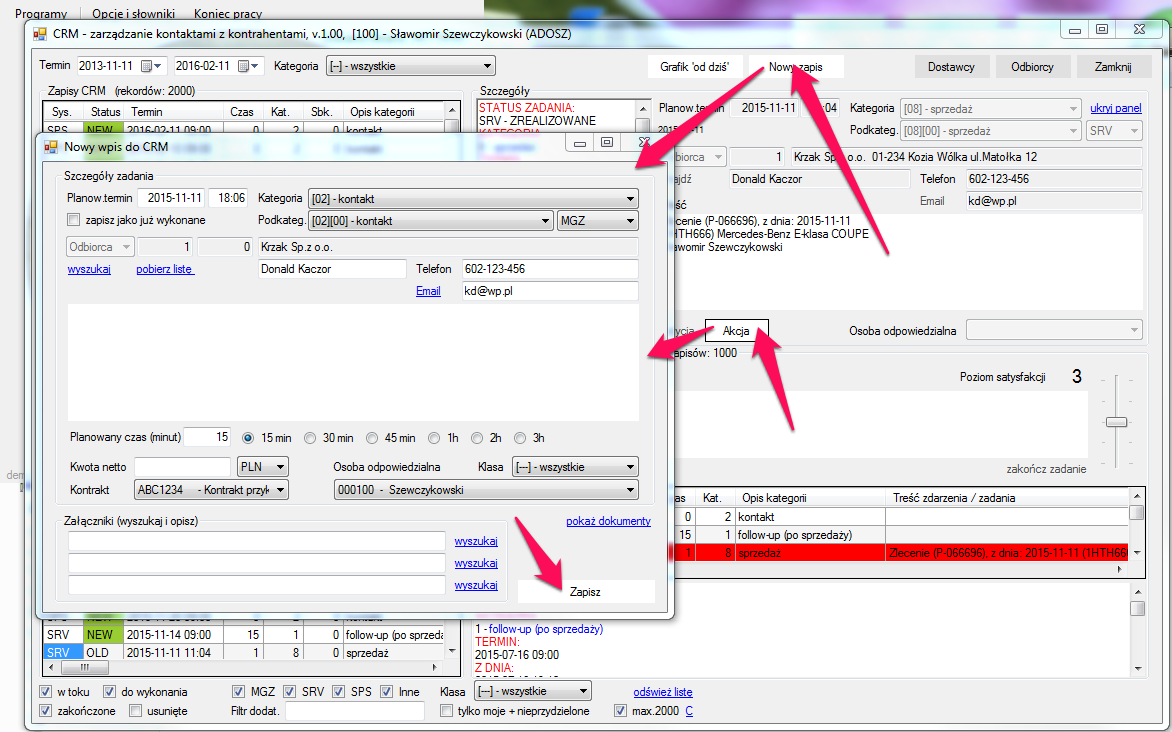
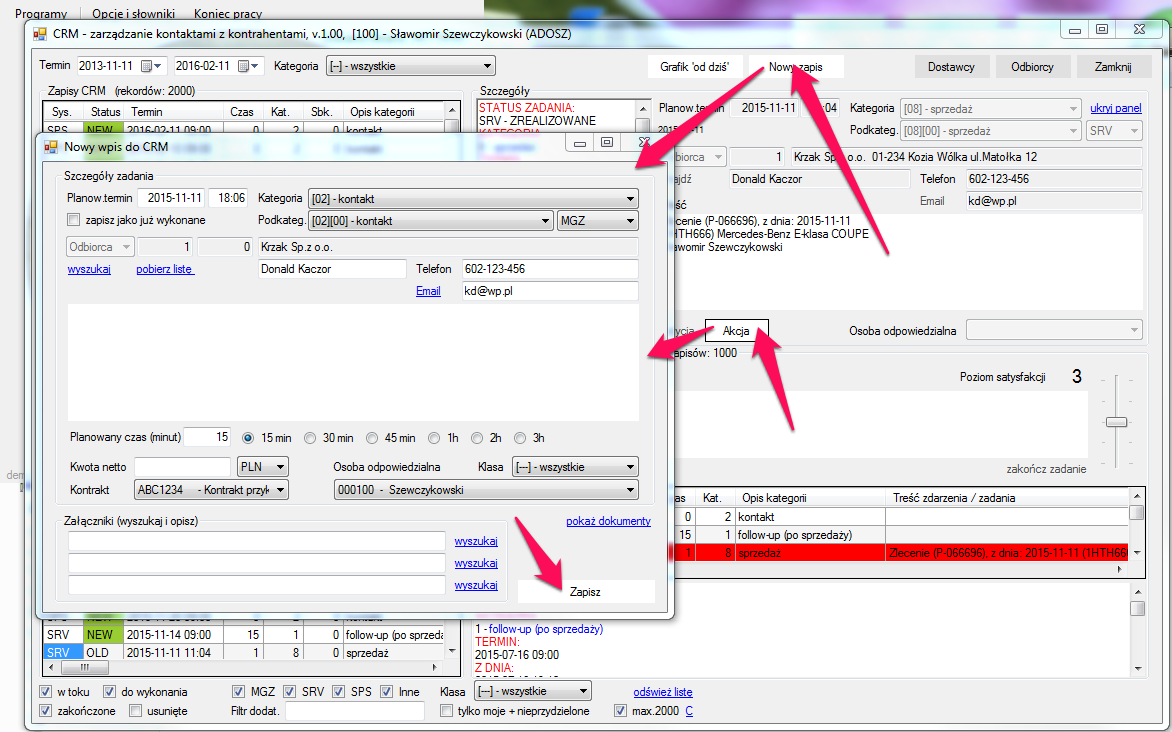
W czasie definiowania nowego zapisu można podłączyć fizyczne dokumenty (zeskanowane lub wyszukane w komputerze). Można też obejrzeć dokumenty
wcześniej podpięte do klienta, którego dotyczy zapis.
Dostępna jest opcja generowania listy zapisów dotyczących grupy pojazdów. Opcja dostępna jest pod przyciskiem 'pobierz listę'. Po wklejeniu listy numerów nadwozia do okna, które się wówczas otwiera i wskazaniu pracownika odpowiedzialnego za wykonanie określonego zadania związanego z podaną listą generowane są automatycznie zadania powiązane z klientami, których dotyczą podane numeru nadwozia (o ile zostaną znalezione w kartotekach pojazdów systemu Comvar).
Dostępna jest opcja generowania listy zapisów dotyczących grupy pojazdów. Opcja dostępna jest pod przyciskiem 'pobierz listę'. Po wklejeniu listy numerów nadwozia do okna, które się wówczas otwiera i wskazaniu pracownika odpowiedzialnego za wykonanie określonego zadania związanego z podaną listą generowane są automatycznie zadania powiązane z klientami, których dotyczą podane numeru nadwozia (o ile zostaną znalezione w kartotekach pojazdów systemu Comvar).